جدول المحتويات
Last Updated on by Hamza Nadiri
كما يقرأ العنوان ، تتيح لك Google Photos الآن قفل الصور. ورائها شرط سنتحدث عنه قريبا. على الرغم من إمكانية وصولك حصريًا إلى الصور الموجودة داخل تطبيق صور جوجل ، فقد تكون هناك بعض الصور التي تتطلب السرية ولا تريد أن يراها أي شخص عن طريق الخطأ. إليك كيفية إخفاء الصور في Google Photos .
كما سبق و تعرفنا على كيفية إخفاء التطبيقات من متجر جوجل بلاي ومنع ظهورها في البحث . بالإضافة إلى حل مشكلة عدم تشغيل مقاطع فيديو في جوجل درايف
كيفية إخفاء الصور في تطبيق Google Photos
لذا ، حول هذا الشرط الذي كنت أتحدث عنه سابقًا ؛ هذه الميزة متاحة فقط في تطبيق الهاتف والروبوت على تطبيق الويب. هذا لأن التطبيق يقفل أو يخفي الصور المتوفرة محليًا فقط. تنشئ صور Google مجلدًا مغلقًا في مساحة تخزين جهازك حيث يتم وضع جميع الصور التي تريد قفلها. الصور الموجودة داخل المجلد غير متزامنة مع السحابة. لذا ، إذا كنت تفكر في قفل ألبومات كاملة ، فهذه أخبار سيئة. ومع ذلك ، يمكنك نقل أكبر عدد ممكن من الصور ومقاطع الفيديو داخل المجلد المقفل بشرط أن يكون لديك مساحة التخزين اللازمة. الآن دون مزيد من اللغط ، دعنا نتعرف على كيفية إنشاء مجلد مغلق في Google photo .
كيفية إنشاء مجلد مغلق في تطبيق صور جوجل
الطريقة التي تفعل بها ذلك بسيطة للغاية. توجد ميزة داخل الأدوات المساعدة تسمى المجلد المقفل والتي تتيح لك حماية الصور ومقاطع الفيديو بكلمة مرور. إليك كيفية الوصول إليه:
- الخطوة 1: افتح تطبيق صور Google.
- الخطوة 2: اضغط على المكتبة الموجودة في أسفل الشاشة.
- الخطوة 3: حدد المرافق.
- الخطوة 4: ابحث عن خيار Locked Folder ضمن Organization. سترى نصًا يقول “إعداد مجلد مؤمن”. اضغط على ابدأ.

- الخطوة 5: الآن كل ما عليك فعله هو اتباع التعليمات التي تظهر على الشاشة.
- الخطوة 6: بمجرد إعداد الميزة ، افتح المجلد Locked Folder ببصمة إصبع أو كلمة مرور.
- الخطوة 7: لإضافة عناصر ، انقر فوق نقل العناصر وحدد الصور ومقاطع الفيديو التي تريد قفلها.
ملاحظة: ستعمل ميزة المجلد المقفل على إخفاء العناصر من جميع التطبيقات الأخرى وتفتح إما باستخدام رقم التعريف الشخصي أو كلمة المرور أو بصمة الإصبع. ستظل بحاجة إلى إضافة كلمة مرور إذا اخترت بصمة الإصبع. لن يتم نسخ العناصر الموجودة داخل المجلد المقفل احتياطيًا على صور Google وسيتم حذفها إذا قمت بتهيئة الجهاز أو إلغاء تثبيت صور Google. وإذا قررت تغيير الأجهزة ، فلن يتم نقل العناصر الموجودة داخل المجلد.

كيفية حفظ العناصر مباشرة في مجلد مغلق
إذا كنت لا تريد نقل العناصر الفردية إلى المجلد المقفل أو المخاطرة بنسخه احتياطيًا ، فلديك خيار حفظ العناصر مباشرة في المجلد المقفل. القيام بذلك سهل للغاية. كل ما عليك فعله هو النقر على أيقونة المجلد الموجودة أعلى اليسار واختيار Locked Folder. الآن ، ستنتقل الصورة أو مقطع الفيديو الذي تلتقطه مباشرة داخل المجلد المقفل.
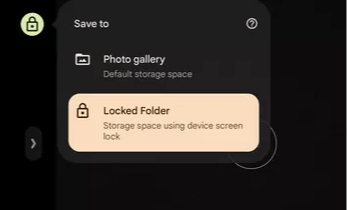
على الرغم من أن هذه ميزة رائعة لاستخدامها في بعض الصور ومقاطع الفيديو ، إلا أن المجلد المقفل لديه بعض القيود الجادة لضمان السلامة. لا يمكنك نقل الألبومات والعناصر الاحتياطية وتحرير العناصر ومشاركة العناصر ونقل العناصر إلى سلة المهملات.